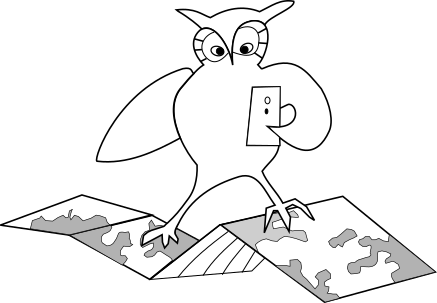Suite de l’article sur l’extraction de données depuis une image, on va à présent numériser les données pour les transformer en un fichier géographique ré-utilisable.
2- Numérisation
A cette étape, on a notre carte géoréférencée. Elle est toujours en format image, il nous reste à présent à en extraire les données qui nous intéressent. Ici il s’agit des polygones représentant les frontières des duchés et comtés de Bourgogne, on va repasser dessus à la souris et les sauvegarder dans un format géographique, le fichier Shapefile. QGIS aide à la numérisation, notamment en faisant des polygones parfaitement adjacents: on veut que la frontière de l’un soit aussi la frontière de l’autre, on verra qu’il s’agit de la fonction “tracé”.
Les étapes de la numérisation sont les suivantes:
-
Créer une couche dans laquelle on va tracer nos polygones, c’est un fichier shapefile
-
Activer l’option snapping (accrochage), qui permet de placer la souris automatiquement sur un noeud quand on est à proximité
-
Tracer les duchés (polygones)
1) Créer une couche
Pour créer une couche, il suffit de cliquer sur Couches » Nouvelle Couche Shapefile.
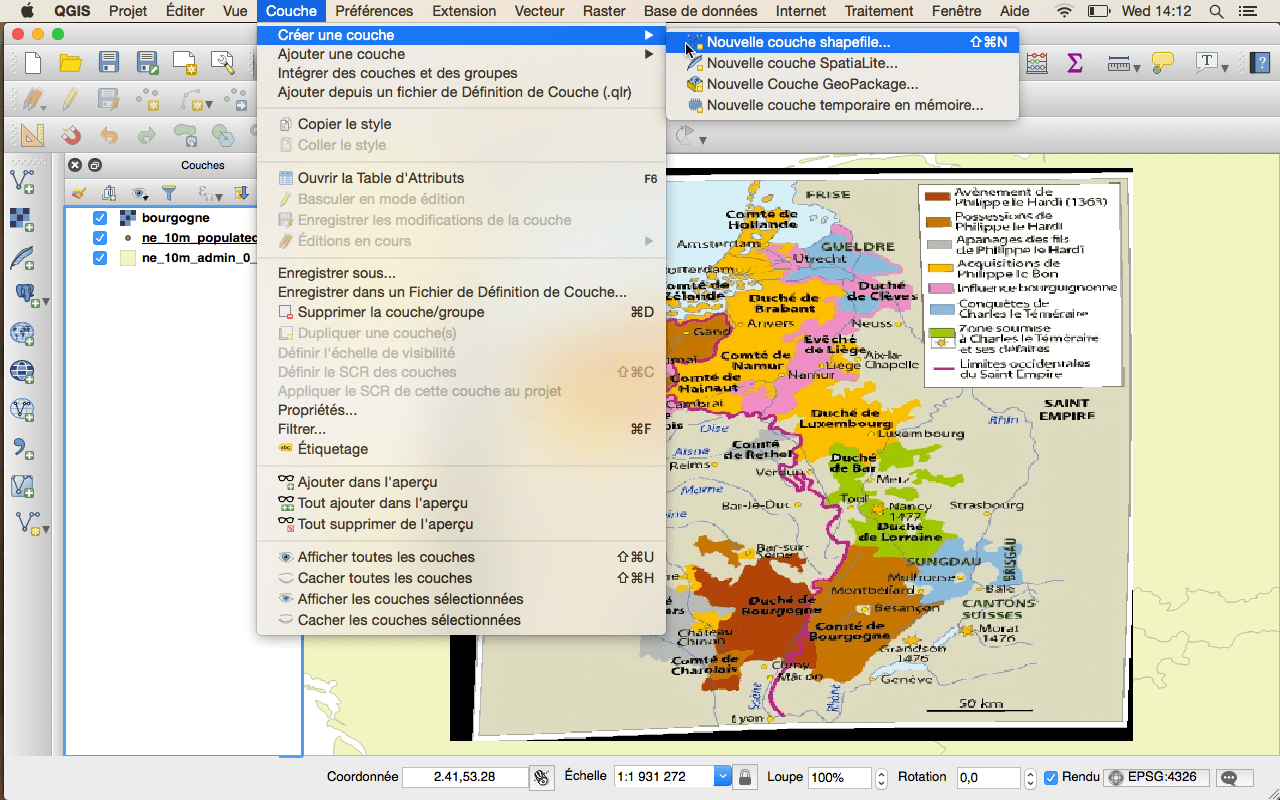
Veillez bien ensuite à choisir le type Polygones. A ce stade on peut ajouter des paramètres comme le nom du duché. Ensuite on nomme la couche et on spécifie l’endroit où stocker le fichier.
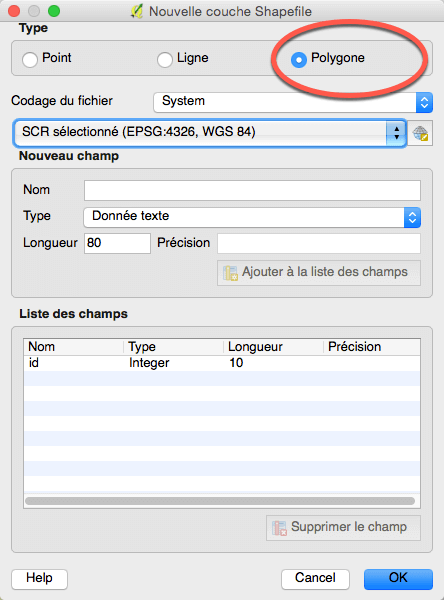
La couche est prête à recevoir nos polygones.
2) Activer l’option d’accrochage
Lorsqu’on trace des formes, il s’agit en fait de sommets reliés par des arêtes. L’option d’accrochage permet de spécifier une distance minimum autour d’un sommet en-dessous de laquelle notre souris va s’y “accrocher”. C’est une option très pratique.
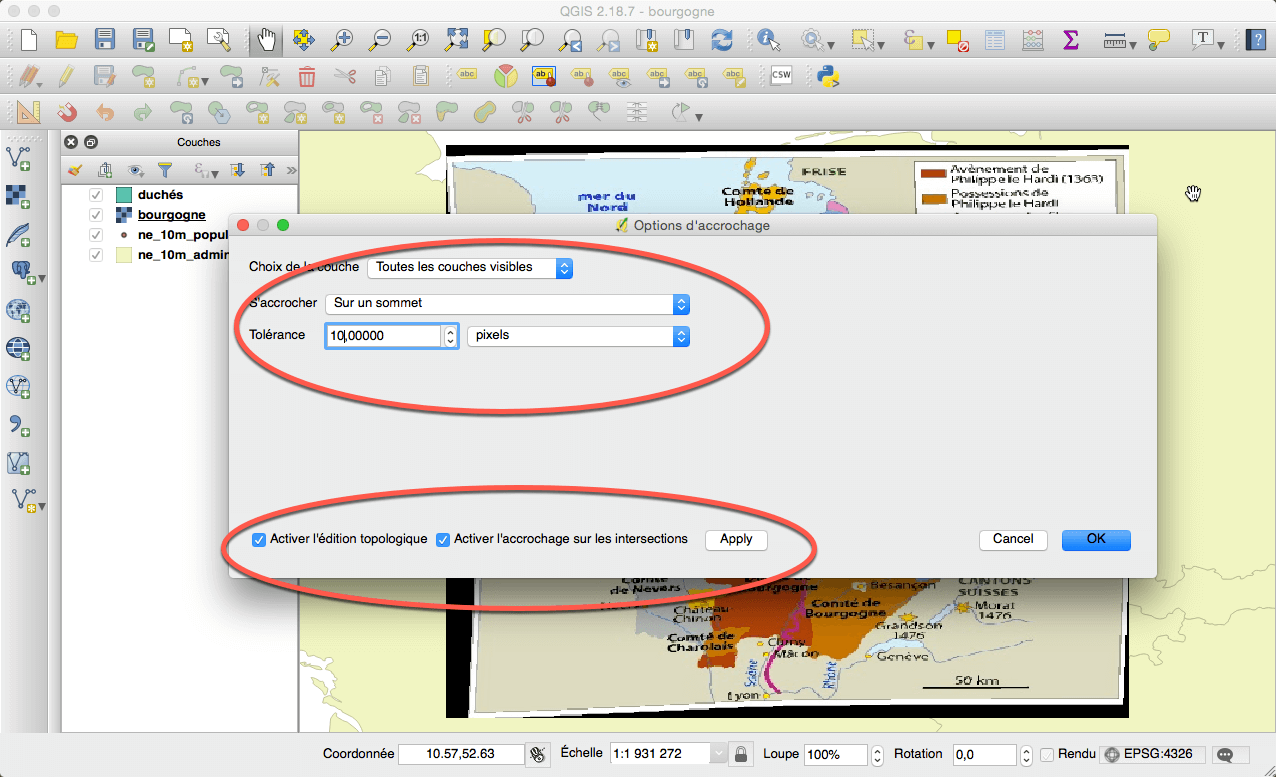
3) Tracer les polygones
Cette étape n’est pas difficile mais peut être un peu laborieuse. Il y a beaucoup de petits éléments qui peuvent être bloquants si on s’y perd mais en réalité sont logiques. D’abord, veillez à ce que la couche des polygones soit au-dessus de l’image géoréférencée, les couches peuvent se ré-arranger avec la souris dans le panneau de gauche.
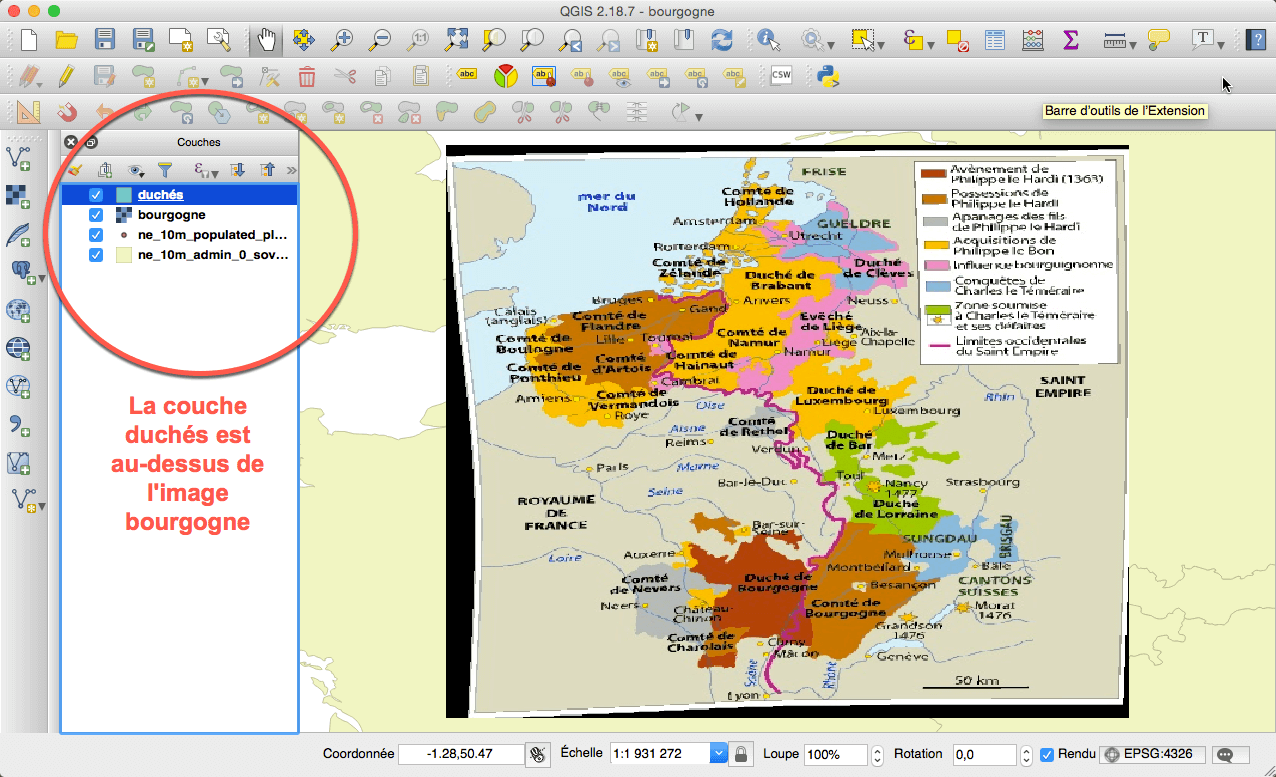
Ensuite il faut que la couche soit sélectionnée, comme ci-dessus, avant de pouvoir basculer en mode édition. Pour celà, on clique sur l’icône en forme de crayon. Dernière chose: activer l’option tracé avec l’icône en forme d’aimant. On va voir plus loin en quoi elle est utile.
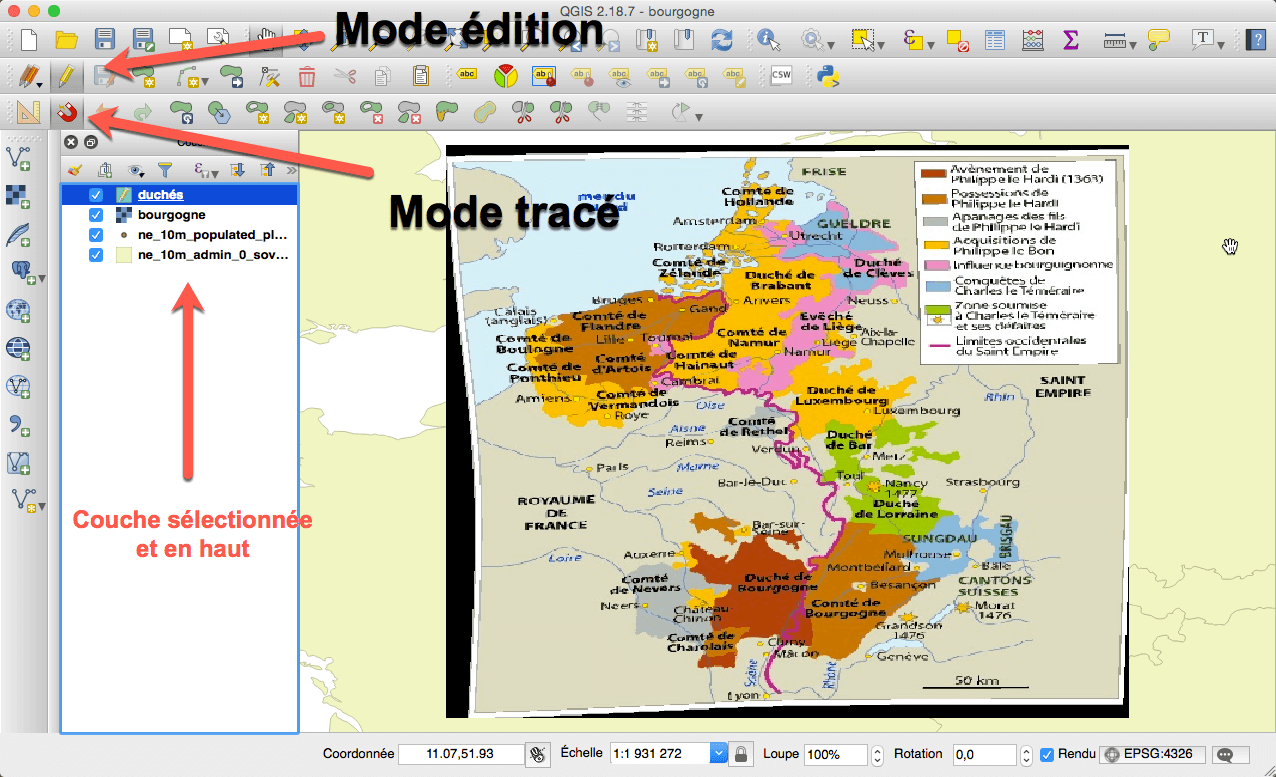
A présent, on va décalquer la première forme, cliquer sur Ajouter une entité, et commencer à tracer au dessus de notre polygone en essayant de coller le plus à celui-ci.
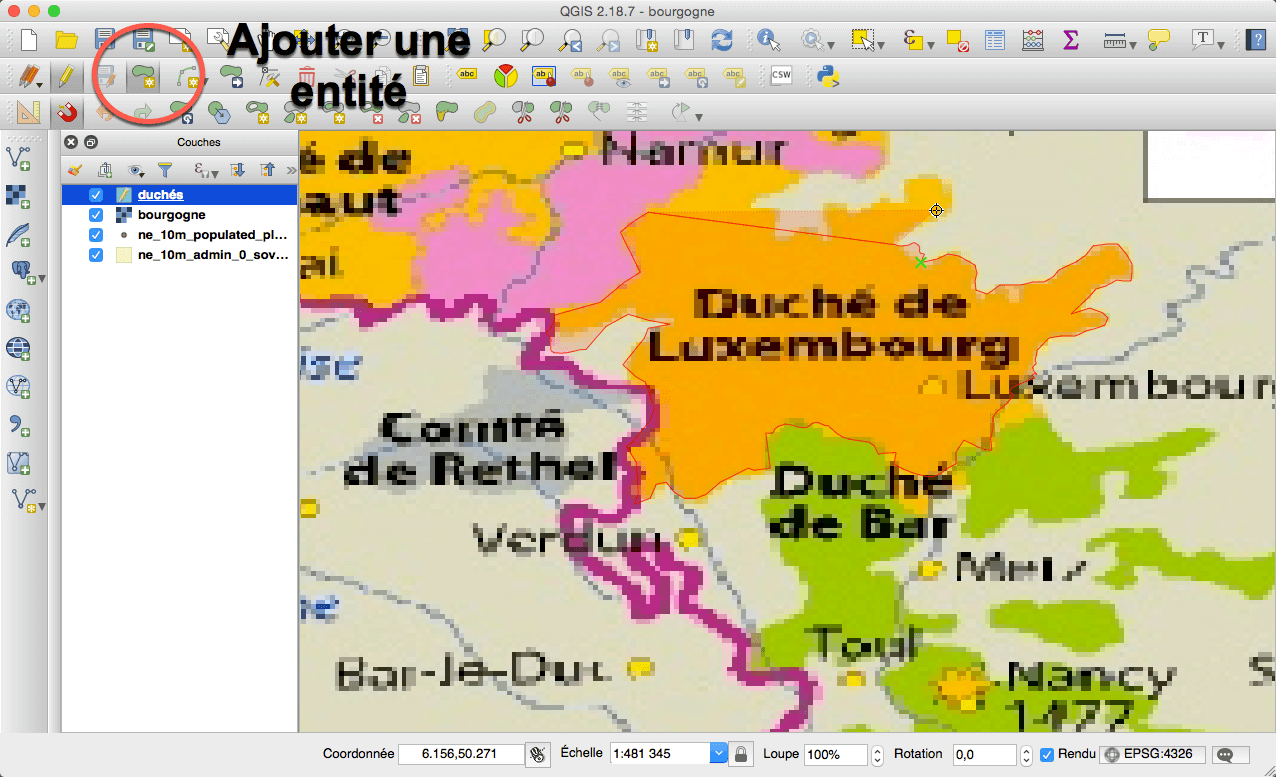
A la fin, un clique droit finit le tracé.
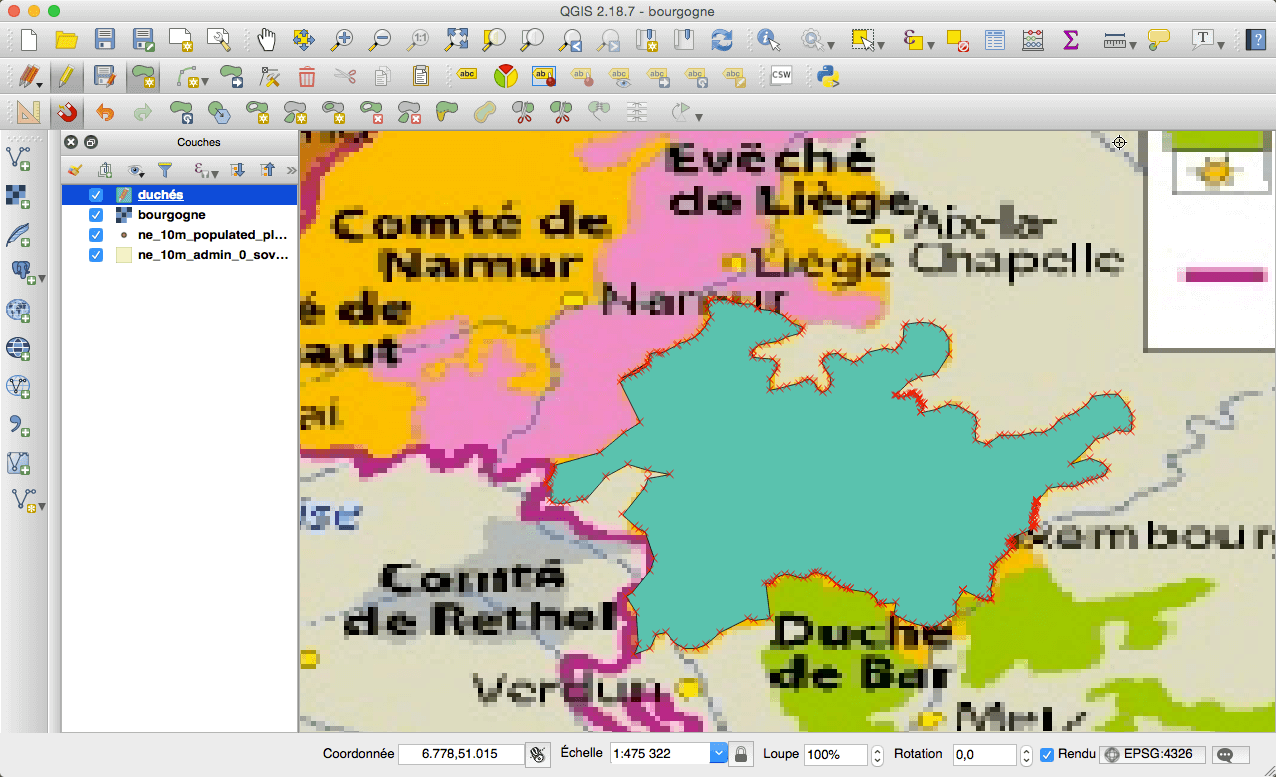
Pour le second polygone, on clique une nouvelle fois sur “Ajouter une entité”. Le mode tracé est ici primordial ! Il permet de sélectionner deux sommets d’un polygone adjacent et d’incorporer tous les sommets intermédiaires dans le nouveau polygone.
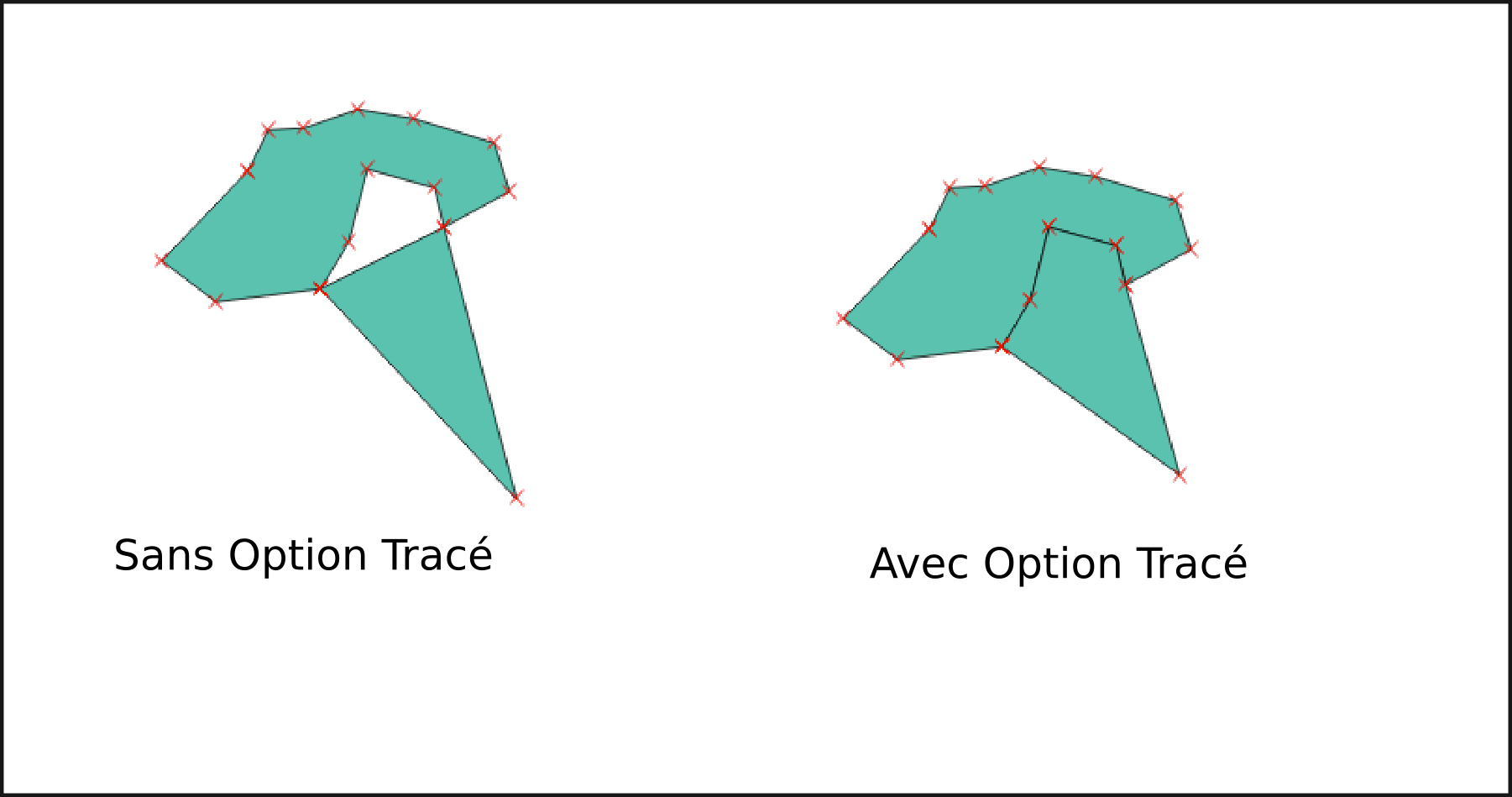
On commence donc le second polygone en cliquant sur un des sommets du précédent puis sur un autre plus loin.
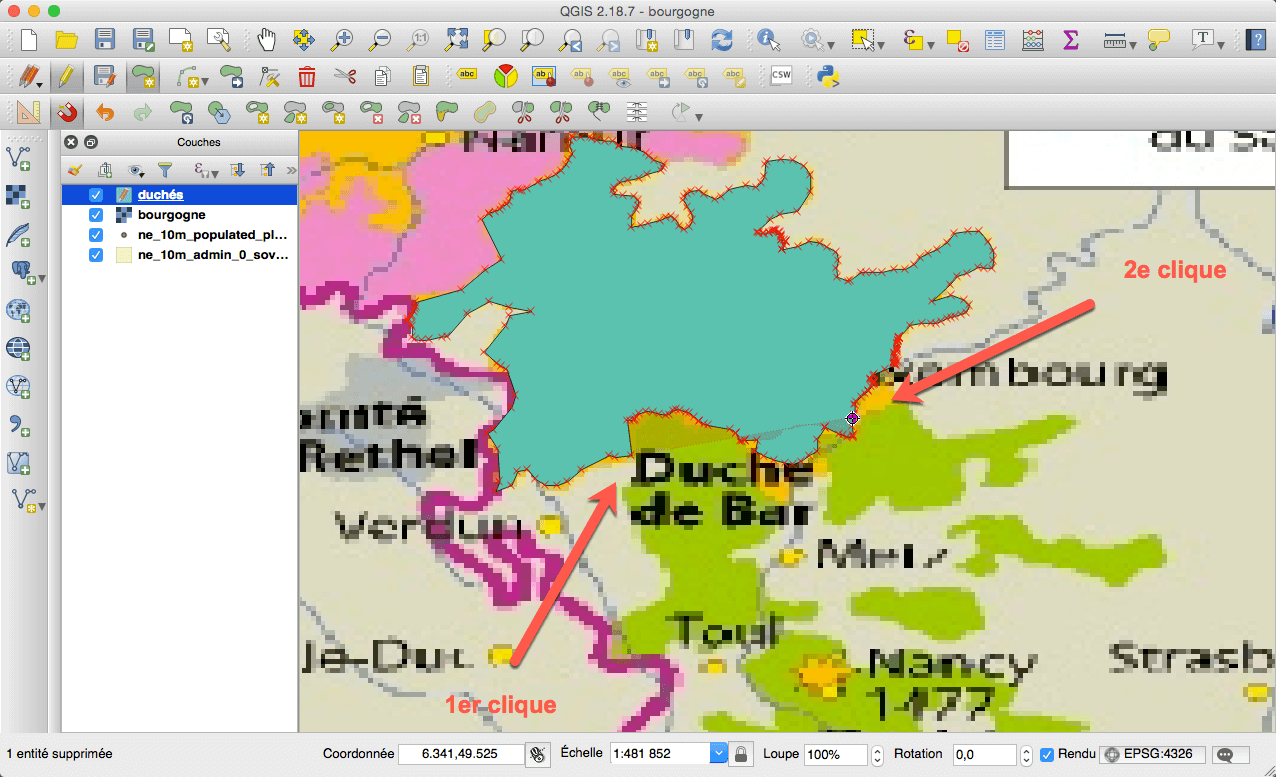
On poursuit ensuite la numérisation du second polygone comme précédemment.
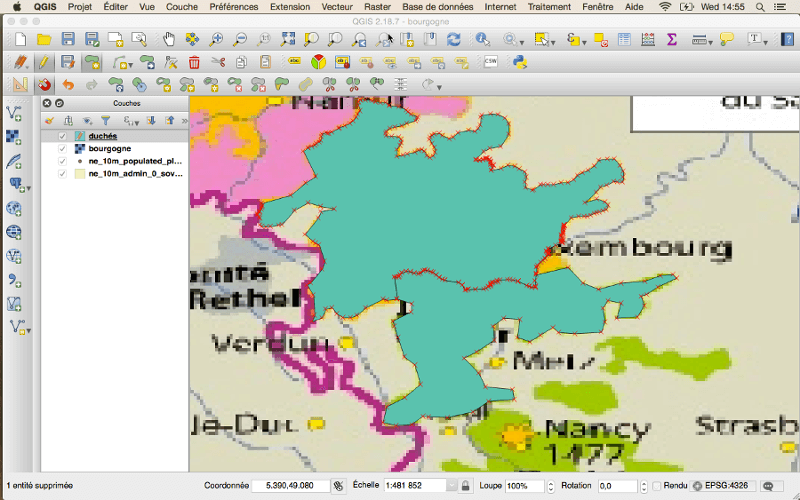
A la fin on a nos duchés.